
Comment obtenir la traduction sur Zoom lors d'un webinaire Zoom
Découvrez le rôle critique de l'interprétation linguistique dans les webinaires Zoom pour une communication inclusive, efficace et globale.

Les appels vidéo et les réunions sont essentiels dans le monde des affaires, mais les barrières linguistiques peuvent constituer un défi. Le service de transcription de Zoom aide à combler le fossé linguistique, en prenant en charge une variété de langues pour la transcription en direct. Bien que la précision des sous-titres de Zoom soit généralement élevée, il manque un dictionnaire, ce qui entraîne des erreurs occasionnelles avec les noms, les acronymes et les termes spécifiques au contenu. En outre, les langues prises en charge par Zoom sont limitées à 22, ce qui peut ne pas répondre aux besoins de tous les utilisateurs.
De nos jours, les appels vidéo et les réunions font partie intégrante du monde des affaires. De nombreuses personnes connaissent donc des programmes tels que Microsoft Teams, Google Meet ou Zoom. Mais ce que beaucoup ignorent, c'est ce qu'il faut faire si les participants à leur réunion Zoom ou à leur webinaire ne parlent pas la même langue qu'eux. Il est difficile de transmettre des informations si un fossé linguistique vient compliquer les choses ! Mais avec le service de transcription de Zoom, vous pouvez combler le fossé linguistique sans devoir utiliser un logiciel de transcription de texte ou d'autres services de traduction en direct.

Zoom dispose d'un large éventail de langues prises en charge, il est donc fort probable que la langue dont vous avez besoin se trouve dans cette liste. Voici la liste des langues de transcription en direct actuellement prises en charge par Zoom :
Arabe
Chinois
Tchèque
hollandais
Estonien
Finlandais
français
hébreu
hindi
hongrois
allemand
Italien
Japonais
coréen
Polonais
portugais
Espagnol
Roumain
Russe
turc
ukrainien
vietnamien
Actuellement, l'hébreu, l'hindi et le roumain ne peuvent être traduits qu'à partir de l'anglais. Zoom propose quelques langues qui peuvent être traduites à partir d'autres langues que l'anglais. Il s'agit des langues suivantes : le néerlandais, le français, l'allemand, l'italien, le portugais, l'espagnol, le chinois, le japonais et le coréen.
Voici les étapes à suivre pour activer l'interprétation linguistique et la transcription en direct pour tous les utilisateurs de votre compte.
À l'aide du client de bureau, connectez-vous au compte en tant qu'administrateur.
Cliquez sur "Gestion du compte" dans le menu de navigation, puis sur "Paramètres du compte".
Allez dans l'onglet "Réunion".
Trouvez la section "En réunion (avancé)", puis "Interprétation de la langue". Vous devez cocher la case pour l'activer ou cliquer dessus pour la désactiver.
Si une boîte de dialogue apparaît, cliquez simplement sur "Activer" pour confirmer la modification.
Pour vous assurer que les autres utilisateurs du compte ne peuvent pas modifier ce paramètre, cliquez sur le bouton qui ressemble à un cadenas et qui indique "Verrouiller".
Vous pouvez sélectionner l'option "Activer l'interprétation linguistique par défaut" (qui comporte une case à cocher) pour définir ce paramètre par défaut pour toutes les réunions créées sur ce compte.
Après avoir activé l'interprétation linguistique et le service de transcription de Zoom, vous pouvez choisir et ajouter des langues pour la traduction. Voici comment sélectionner les langues que vous souhaitez utiliser pour la transcription de votre réunion Zoom :
1. Après avoir activé l'interprétation linguistique, un écran s'affiche avec 9 langues par défaut : anglais, chinois, japonais, allemand, français, russe, portugais, espagnol et coréen.
2. Pour ajouter d'autres langues, cliquez sur le +.
3. Saisissez la langue que vous souhaitez ajouter sous "Ajouter une langue".
4. Recherchez et sélectionnez cette langue dans le menu déroulant qui s'affiche.
5. Cliquez sur le bouton "Ajouter" pour ajouter cette langue. Une fois la langue ajoutée, elle apparaîtra dans le menu déroulant de votre liste de langues chaque fois que vous planifierez une réunion ou un webinaire Zoom.

Les participants peuvent voir les sous-titres traduits une fois que l'organisateur les a activés dans la réunion ou le webinaire Zoom. Voici comment afficher les sous-titres traduits :
1. Rejoignez la réunion ou le webinaire Zoom.
2. Cliquez sur le bouton "CC Afficher les sous-titres". Les sous-titres traduits s'affichent juste au-dessus de la barre d'outils de contrôle. Par défaut, les sous-titres s'affichent en anglais.
Supposons que l'hôte présente le webinaire ou la réunion Zoom en anglais, mais que vous parlez français. Vous pouvez changer la langue dans laquelle les sous-titres sont traduits et générés. Chaque participant peut changer la langue dans laquelle les sous-titres sont traduits en temps réel. Les paires de langues que les participants peuvent choisir sont dictées par les paramètres de l'hôte. Voici comment modifier la langue de traduction des sous-titres :
1. Cliquez sur le bouton "CC Show Captions", puis sur le bouton qui ressemble à une flèche vers le haut.
2. Trouvez le bouton "Traduire en", puis naviguez jusqu'à la langue dans laquelle vous souhaitez que vos sous-titres soient traduits. Cliquez sur l'option "Plus" pour afficher d'autres langues si celle que vous souhaitez n'est pas déjà affichée.
Une fois que vous aurez choisi la langue de traduction, les sous-titres seront automatiquement traduits dans cette langue. Vos paramètres de traduction des sous-titres n'affectent pas la traduction des sous-titres des autres participants.

C'est donc une bonne chose que Zoom offre ces services de transcription, mais quelle est leur précision ? C'est un peu difficile à expliquer. Certaines études affirment que leur précision se situe entre 90 et 95 %. Mais ces études ne tiennent pas compte du fait que Zoom ne dispose d'aucun dictionnaire permettant d'ajouter des mots. Il n'y a aucun moyen d'ajouter des noms, des acronymes ou d'autres termes spécifiques au contenu et, pour cette raison, lorsque la traduction ou les sous-titres échouent, ils échouent VRAIMENT. Mais lorsqu'il s'agit de transcrire des mots anglais courants, c'est tout à fait correct.
Le service de transcription en direct de Zoom est relativement nouveau et, bien qu'il s'agisse d'un excellent début, tous les nouveaux services ont leurs limites et vous devez les garder à l'esprit lorsque vous utilisez le service de transcription de Zoom. Voici quelques-unes des limites du service de transcription de Zoom :
Nombre limité de langues prises en charge : Le nombre de langues prises en charge par Zoom est limité à 22, ce qui peut suffire si vous avez de la chance. Mais si vous ou l'un de vos participants parlez une langue qui ne figure pas sur la liste des langues prises en charge, vous n'avez pas de chance.
La précision du sous-titrage : Comme Zoom ne permet pas d'ajouter des noms, des acronymes, des noms d'entreprise, des termes techniques, etc. En matière de transcription, beaucoup de gens disent que plus un terme est obscur, plus il est important, et apparemment Zoom ne souscrit pas vraiment à cette théorie. Cela peut sembler anodin jusqu'à ce que vous essayiez d'utiliser Zoom pour le lancement d'un produit et que la transcription se trompe sur le nom de votre entreprise ou de votre produit à chaque fois qu'il est mentionné, ce qui pourrait être très dommageable non seulement pour vous et votre marque, mais aussi pour les participants à votre réunion Zoom ou à votre webinaire qui essaient de suivre les traductions.
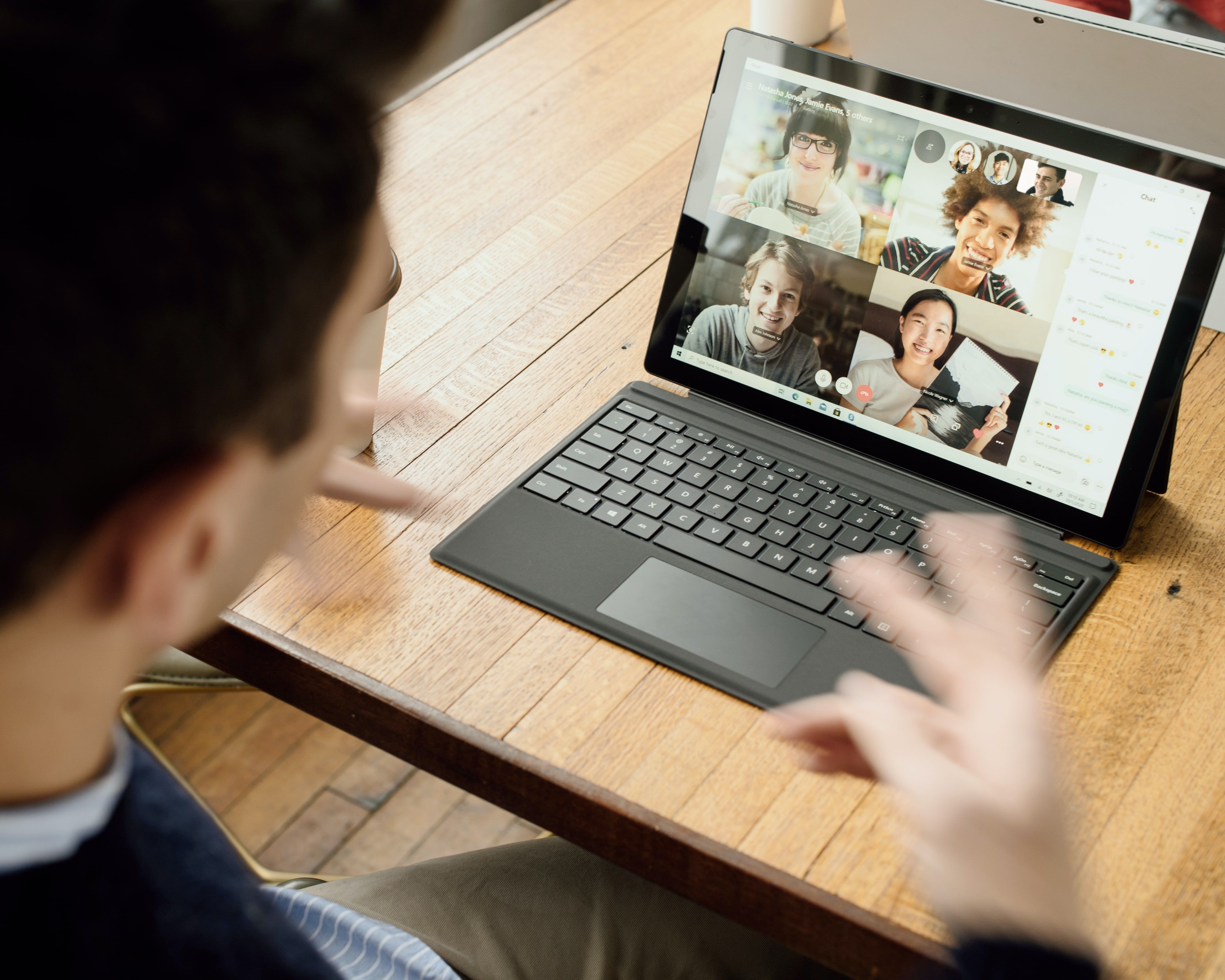
ISi l'organisateur a activé la possibilité de le faire, vous pouvez enregistrer la réunion ou le webinaire. Allez dans les paramètres de votre compte, puis dans Enregistrements. Vous avez alors la possibilité d'enregistrer tous les appels avec des participants internes (all-hands, check-ins, brainstorms, reviews, etc.), ou d'enregistrer les réunions et les appels de l'organisateur de l'événement.
Un peu plus bas, vous trouverez l'onglet Transcription avec une liste déroulante d'options linguistiques. Il vous suffit de sélectionner la langue de votre choix.

Découvrez le rôle critique de l'interprétation linguistique dans les webinaires Zoom pour une communication inclusive, efficace et globale.

Le passage des réunions en personne aux réunions virtuelles a révolutionné la communication d'entreprise. Plongez dans l'ère Zoom et ses avantages.

Naviguer dans le monde virtuel? Ce guide simplifie la participation aux sessions Zoom, garantissant une connexion fluide sur tous les appareils et plateformes. Plongez-y!

Naviguer à l'ère numérique, cet article explore la récupération des enregistrements Zoom et l'amélioration de l'expérience avec des services de transcription et de sous-titrage.

Découvrez la puissance de la fonction de transcription de Zoom et améliorez votre expérience de réunion virtuelle.

Optimisez le potentiel de vos réunions Zoom en convertissant les enregistrements pour une accessibilité et une collaboration transparente.

Ce billet de blog fournit un guide étape par étape sur la façon de traduire les sous-titres sur Zoom. Il couvre le processus d'activation de la fonction de transcription en temps réel, la sélection de la langue de traduction et l'ajustement des paramètres des sous-titres pour une visualisation optimale. Des astuces utiles et des suggestions de dépannage sont également incluses.

Oui, Zoom dispose d'une fonctionnalité appelée Sous-titrage qui peut afficher des sous-titres traduits. Les animateurs ou les participants peuvent activer cette fonctionnalité et sélectionner la langue pour les sous-titres. C'est un outil utile pour les réunions ou les webinaires multilingues.

Zoom Cloud Meetings est une plateforme de visioconférence qui permet aux utilisateurs d'organiser et de rejoindre des réunions virtuelles. Elle offre des fonctionnalités telles que le partage d'écran, l'enregistrement et des salles de séparation pour des collaborations. Elle a gagné en popularité pendant la pandémie de COVID-19 en permettant le travail à distance et l'apprentissage en ligne.

Les réunions Zoom sont désormais essentielles; les transcriptions améliorent l'efficacité et l'accessibilité.